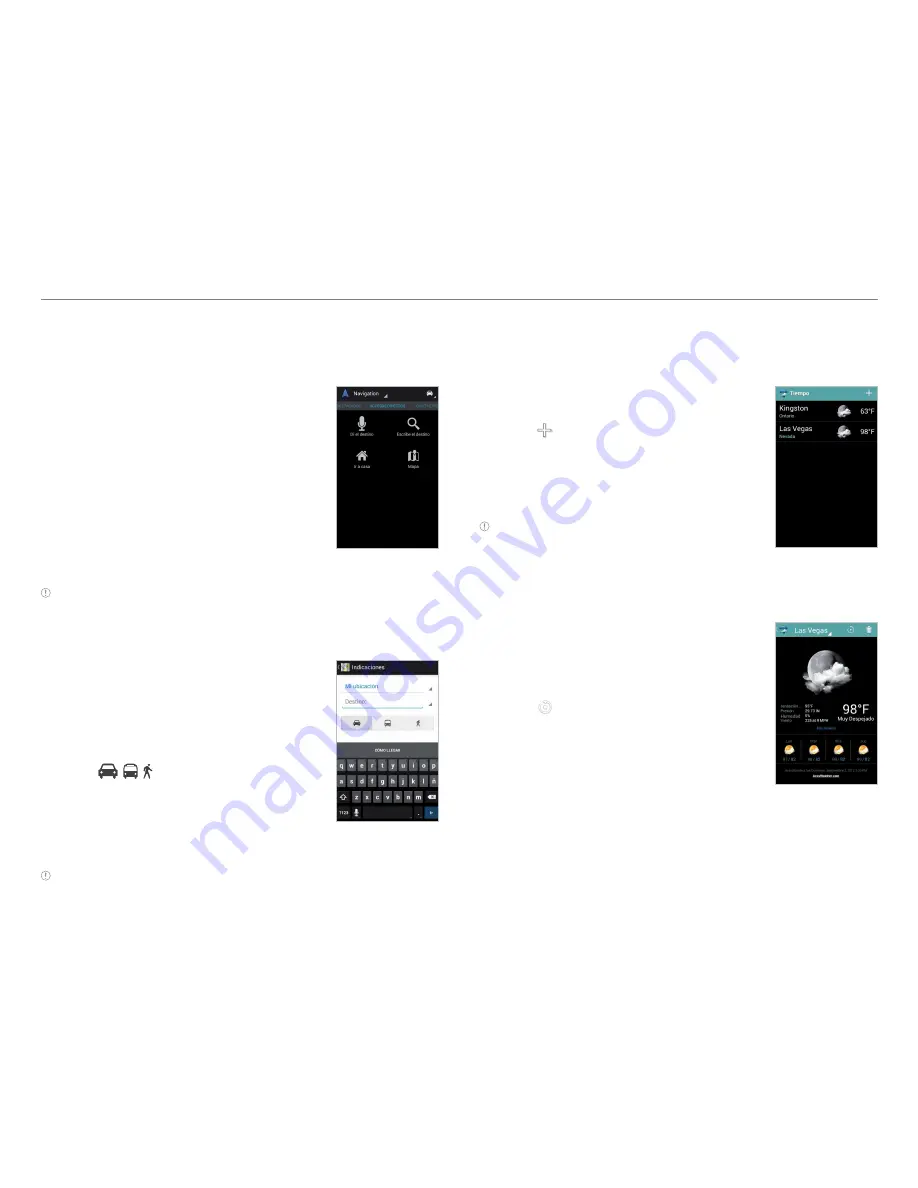
73
Herramientas
Navegación
Cómo buscar un destino por voz
1. Pulse
Navegation
desde el menú de
aplicaciones.
2. Pulse
Di el destino
y diga su destino
al teléfono.
3. Seleccione y pulse un destino de la
lista cuando haya varios destinos
posibles.
Navegación
Nota
También puede buscar el destino escribiéndolo o
seleccionándolo de los contactos.
Cómo buscar direcciones con Google Maps
1. Pulse
Navegation
desde el menú
de aplicaciones.
2. Pulse
Mapa
.
3. Pulse
Indicaciones
.
4. Ingrese el nombre del punto final.
5. Pulse ,
, , y
CÓMO LLEGAR
.
6. Seleccione y pulse un lugar de los
resultados.
Buscar
direcciones
Nota
Para obtener más información sobre Google Maps, consulte
“
Uso de Google Maps
” en la página 59.
Clima
Cómo agregar una ciudad nueva
1. Pulse
Tiempo
desde el menú de
aplicaciones.
2. Pulse .
3. Ingrese el nombre de la ciudad que
desea y pulse una. La información
del clima de la ciudad aparece en la
lista.
Nota
Cuando no haya una ciudad
registrada, puede buscar ciudades
instantáneamente pulsando
Tiempo
.
Agregar una
ciudad nueva
Cómo ver la información del clima
1. Pulse
Tiempo
desde el menú de
aplicaciones.
2. Seleccione y pulse la ciudad de la
lista que desea ver.
3. Pulse
para ver información
actualizada.
Ver información
del clima
















































